

Leütött szélű effektpedál, legendás hangú erősítők, natív CoreAudio támogatás, valós idejű visszajátszás - a GarageBand eszköztárának néhány alapvető eleme az elektromos gitáron játszók számára, amely igazán vonzóvá teszi az alkalmazást, ha szeretnénk professzionális vagy éppen egészen vad hangokat kicsalni a kezünkben lévő hangszerből.
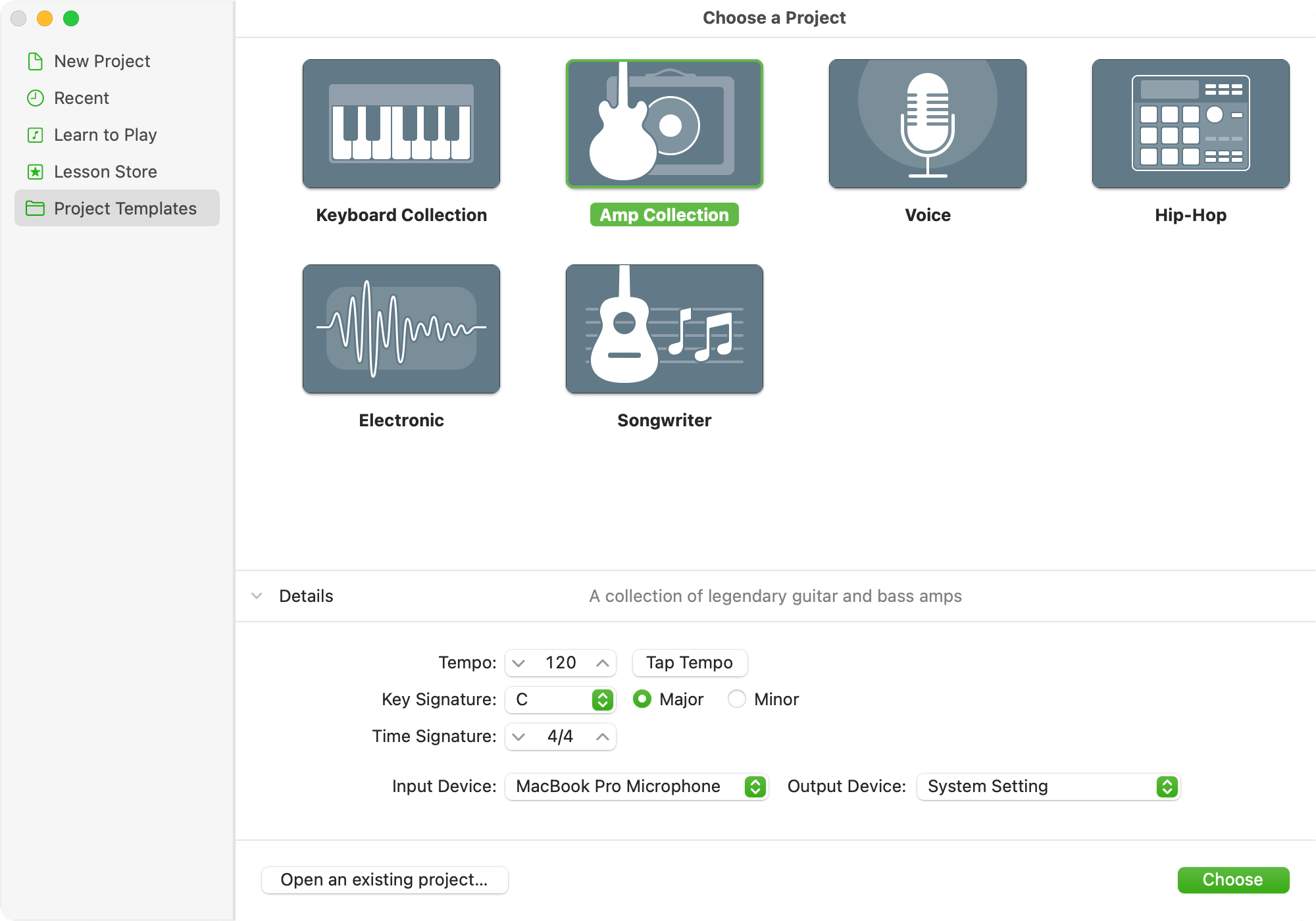
Hangszer csatlakoztatása a Mac-hez
Mielőbb betekintenénk a GarageBand sokoldalú hangzás kínálatába, tekintsük át, miként lehet elektromos gitárt csatlakoztatni a Mac-hez, és ezáltal a GarageBandhez!
A gitárok többségénél klasszikus 1,8"-es jack csatlakozó található, amely révén a hang analóg csatornán vihető a számítógép felé. Az elektromos gitár hangja nincsen erősítve, vagyis szükséges valamilyen kiegészítő hardvert használni a hang beviteléhez.
A gitár és a Mac összekötésére az IK Multimedia cég egy teljes termékvonalat alkotott iRig néven, amelynek elemei elérhetőek az iJoe.hu kínálatában:
iRig Pro I/O
iRig Pro Duo I/O
iRig USB
iRig HD X
iRig Pro Quattro I/O
AXE I/O…
AXE I/O Solo…
iRig HD 2…
iRig Stream…
iRig Stream Pro…

 Megjegyzés: Léteznek MIDI alapú elektromos gitárok, amelyek USB kapcsolattal köthetők össze a Mac géppel. Ezeknél nem szükséges külön hardver a kapcsolathoz, mert erősített digitális jel jut be a GarageBand szoftverbe.
Megjegyzés: Léteznek MIDI alapú elektromos gitárok, amelyek USB kapcsolattal köthetők össze a Mac géppel. Ezeknél nem szükséges külön hardver a kapcsolathoz, mert erősített digitális jel jut be a GarageBand szoftverbe.
A GarageBand sávokat jelölő színei
A gitársáv létrehozása előtt ismerkedjünk meg a GarageBand különféle hangsávjaival! A GarageBanddel való játék során már megfigyelhettük, hogy egyes sávokat kékkel, másokat lilával, narancssárgával vagy éppen zölddel jelöl a program. Ezek egyszerűen lekövethető jelölések: a kék szín a gyári hangminta (loop), illetőleg a kívülről rögzített valódi hangszerek hangja, a zöld a szoftveres hangszer, amelyen például Musical Typing (zenei gépelés) vagy MIDI billentyűzet segítségével játszunk, a narancssárga kívülről importált hanganyag, míg a lila az elektromos gitár hangja. Felmerülhet a kérdés, hogy az elektromos gitár miért számít külön kategóriának, hiszen az is egy valódi hangszer. Nos, ez a hangszer elsősorban speciális, bemenet közben érvényesíthető szoftveres képességei révén érdemelt külön jelölést. Ezek a szoftveres képességek pedig a GarageBand legendás hangokat idéző saját erősítői, kitartópedáljai és effektpedáljai, amelyek csak az elektromos gitár sávval használhatóak, és amelyek révén páratlan hangzásvilágot érhetünk el.
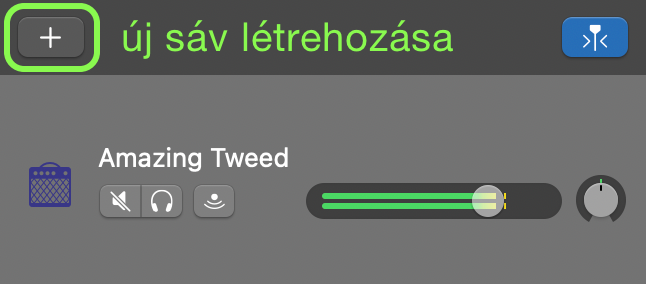 Elektromos gitársáv létrehozása
Elektromos gitársáv létrehozása
A fentebb leírt és illusztrált módon létre tudunk hozni eleve egy elektromos gitárhoz szánt produkciót a GarageBand előre definiált sablonjai közül. Ha azonban egy meglévő produkcióhoz szeretnénk gitár részleteket feljátszani, természetesen arra is van mód.
A GarageBand sávokat tartalmazó felületén a bal felső sarokban lévő plusz jelre kattintva tudunk új sávot létrehozni (Command ⌘ + Option ⌥ [Alt] + N), amely négy opciót tartalmaz: MIDI, Drummer, Mic or Line, Guitar or Bass. (Figyeljük meg itt is a fentebb említett színekkel való jelölést: a MIDI zöld, a dobos sárga, míg a másik két opció kék!)
A Guitar or Bass opció kiválasztását követően a GarageBand többféle beállítási opciót is felkínál: a My instrument is connected with (hangszerem ezen keresztül van csatlakoztatva) opciói közül kiválaszthatunk más hangbemenetet, ha nem a sima hangbemenet csatlakozón kapcsolódik a gitár - például USB bemenet.
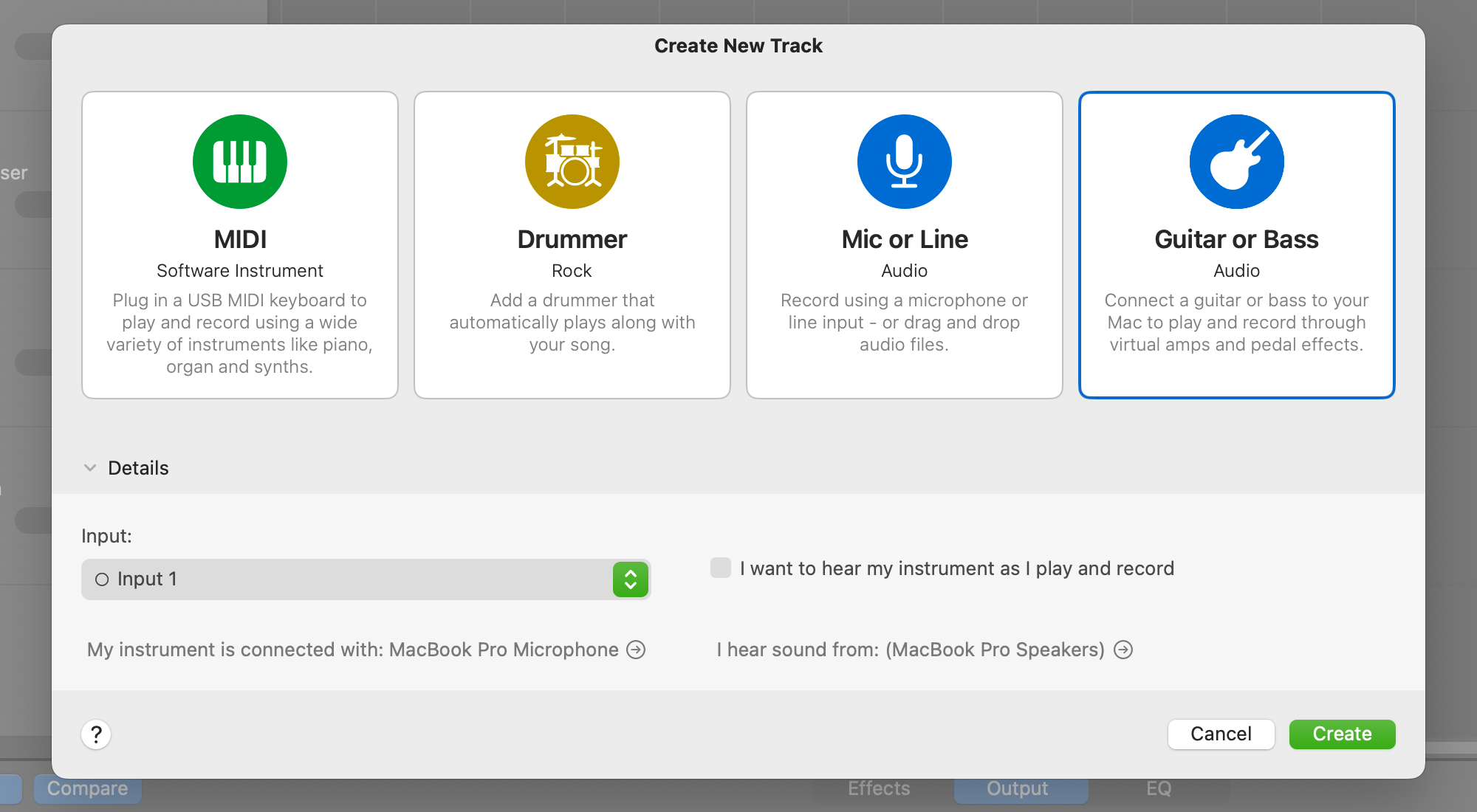
Kiválaszthatjuk ezen a palást ablakon, hogy milyen hangeszközön keresztül szóljon a gitárjátékunk, illetve - ha ki akarjuk zárni a gerjedés lehetőségét - kikapcsolva hagyhatjuk az élő visszajátszást (I want to hear my instrument as I play and record). Ez az úgynevezett monitor funkció - így hívják az élő visszahallás lehetőségét. A monitorozást bármelyik sávon alkalmazhatjuk az e célra szolgáló gomb lenyomásával, ám fontos szempont, 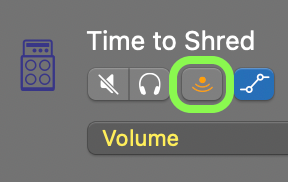 hogy ezt akkor érdemes végezni, ha az nem zavarja a játékot. Egyes esetekben minimális késést tapasztalhatunk, amely zavaró lehet, ha a felvétel közben más, meglévő hangszerek hangját is halljuk. A gitárnál nem, de például akusztikus hangszereknél a mikrofon felvétele és a hangszóró által keltett hang gerjedést okozhat, így ott fejhallgatón célszerű élőben visszahallgatni a felvételt.
hogy ezt akkor érdemes végezni, ha az nem zavarja a játékot. Egyes esetekben minimális késést tapasztalhatunk, amely zavaró lehet, ha a felvétel közben más, meglévő hangszerek hangját is halljuk. A gitárnál nem, de például akusztikus hangszereknél a mikrofon felvétele és a hangszóró által keltett hang gerjedést okozhat, így ott fejhallgatón célszerű élőben visszahallgatni a felvételt.
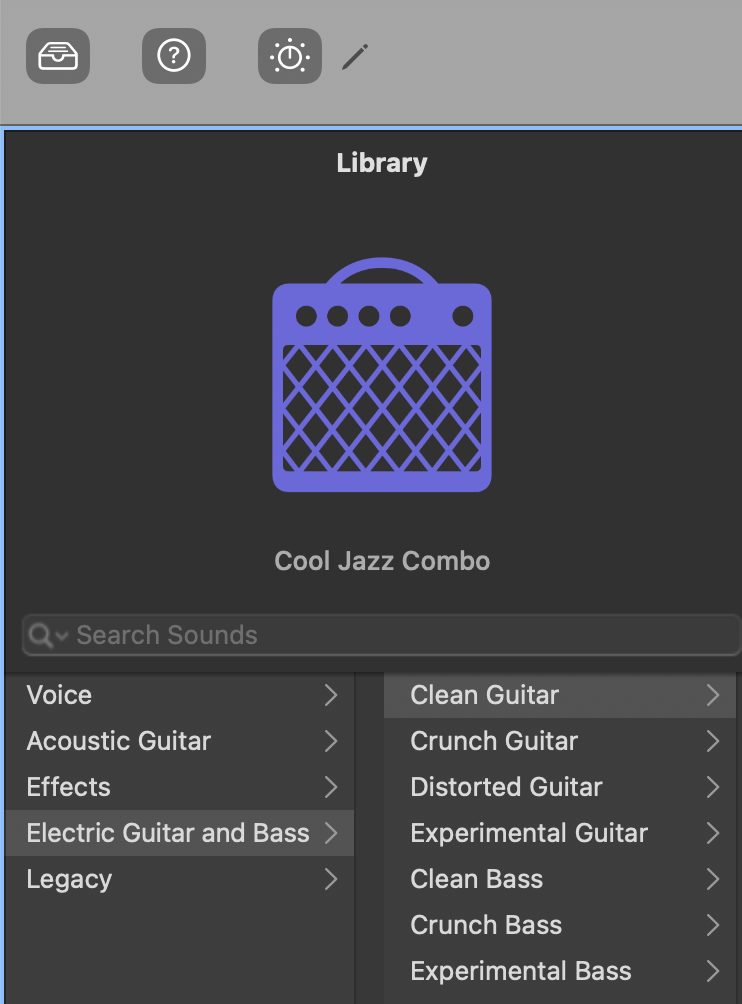 Ha minden beállítással végeztünk, a Create gombra kattintva tudjuk létrehozni az elektromos gitársávot. Ennek neve alapbeállítás szerint Brit and Clean lesz, mégpedig az illeszkedő erősítő stílusa miatt.
Ha minden beállítással végeztünk, a Create gombra kattintva tudjuk létrehozni az elektromos gitársávot. Ennek neve alapbeállítás szerint Brit and Clean lesz, mégpedig az illeszkedő erősítő stílusa miatt.
Amennyiben eleve Amp Collection típusú, tehát elektromos és basszusgitár sávok fogadására felkészített produkciót indítunk, akkor a megnyíló sávok mindegyike tartalmaz valamilyen előbeállítást a hangszerre vonatkozóan. Ha új sávot adunk a produkcióhoz, akkor pedig az emített Brit and Clean gitár beállítást érjük el. Ezek azonban a Library felület kiválasztásával sokféleképpen módosíthatóak: a GarageBand gyárilag a Clean Guitar, Crunch Guitar, Distroted Guitar, Experimental Guitar, Clean Bass, Cruch Bass és Experimental Bass kategóriákban kínál nagy számú előzetesen beállított elektromos gitárhangzásokat. Ezek gyárilag definiált erősítő-kabinet hangszóró („láda”) párosítások mikrofonokkal kiegészítve.
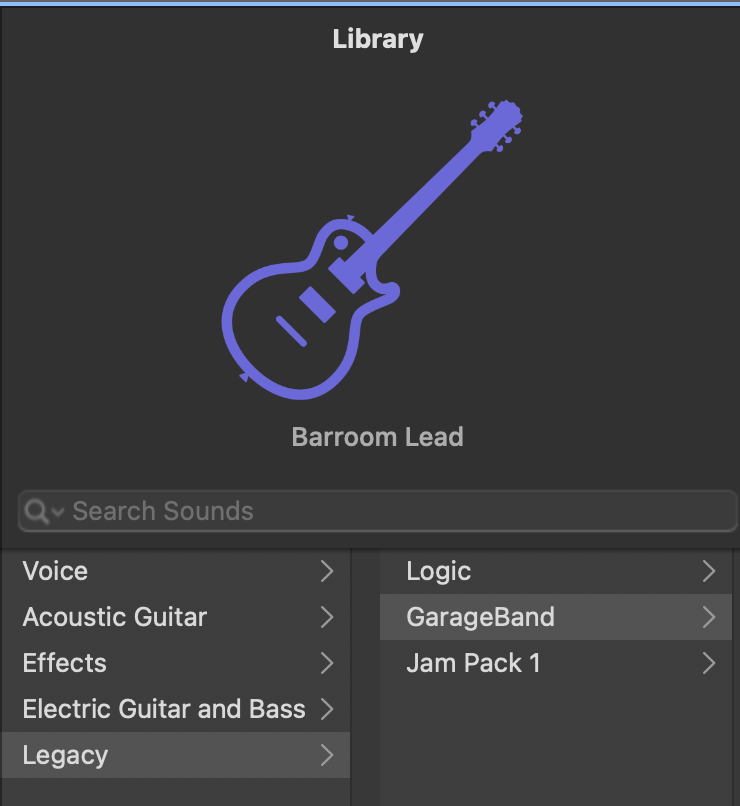 Megjegyzés: Ezeken a modern gitárhangzásokon túl a GarageBand kínál néhány régebbi hangzást, amelyek a szoftver korábbi változatában, vagy éppen az évtizedekkel ezelőtt elérhető Jam Pack gyűjteményekben voltak jelen. Az Apple azonban ügyel arra, hogyha valaki a GarageBand régi-régi verziójában létrehozott egy hangzást, alkotott egy számot, akkor ne veszítse el azokat a hangszereket és beállításokat, amiket használt. Így aztán a Legacy gyűjteményben megtaláljuk a Logic és a GarageBand sokkal korábbi változatainak hangszereit, illetve a Jam Pack 1 nevű gyűjteményben megjelent, azóta ebben a formában már nem kínált gitár hangzásokat.
Megjegyzés: Ezeken a modern gitárhangzásokon túl a GarageBand kínál néhány régebbi hangzást, amelyek a szoftver korábbi változatában, vagy éppen az évtizedekkel ezelőtt elérhető Jam Pack gyűjteményekben voltak jelen. Az Apple azonban ügyel arra, hogyha valaki a GarageBand régi-régi verziójában létrehozott egy hangzást, alkotott egy számot, akkor ne veszítse el azokat a hangszereket és beállításokat, amiket használt. Így aztán a Legacy gyűjteményben megtaláljuk a Logic és a GarageBand sokkal korábbi változatainak hangszereit, illetve a Jam Pack 1 nevű gyűjteményben megjelent, azóta ebben a formában már nem kínált gitár hangzásokat.
Ezekből a listákból kedvünkre válogathatunk, illetve további testre szabási lehetőség kínálkozik az sávok alatti felület bal oldalán. Itt tudunk állítani a Mac néhány bemeneti képességén: módosíthatjuk a hangszínt, az ütemet, a bemeneti hangerőn módosíthatunk, ezen kívül zajküszöböt állíthatunk be (Noise Gate) (ez a torzulást segít elkerülni, ugyanis bizonyos bemeneti hangerő fölött letiltja a hangátvitelt), továbbá állíthatunk visszhangzást és módosíthatjuk a hangszínszabályzókat (EQ) a külön cikkünkben már taglalt Visual EQ felületen.
Bővebben a vizuális hangszínszabályzók használatáról…
Ezen a felületen találjuk a Plug-ins gyűjteményt, amelynek elemei hatással vannak a gitár hangzására, illetve számos előre definiált paraméter módosítását is lehetővé teszik. Itt találjuk az Amp Designer felületet, amelyen módosíthatjuk az egyes virtuális erősítő modellekhez tartozó kabinet hangszóró párokat, illetve az azok hangját leképezni hivatott mikrofonokat. Ugyanott találjuk meg a Pedalboard nevű elemet is, amely segítségével virtuális effektpedálokat, torzító berendezéseket tudunk a hangzáshoz adni.
A téma bősége miatt az Amp Designer, Bass Amp Designer és a Pedalboard területét egy külön írásmű foglalja össze…
Hangszerek ikonjai - megjelenés beállítás
A szerkesztéstől teljesen független, de a munkafelületünk és elmentett produkciónk megjelenését befolyásolja, hogy le tudjuk cserélni az egyes sávoknál lévő ikonszettet.
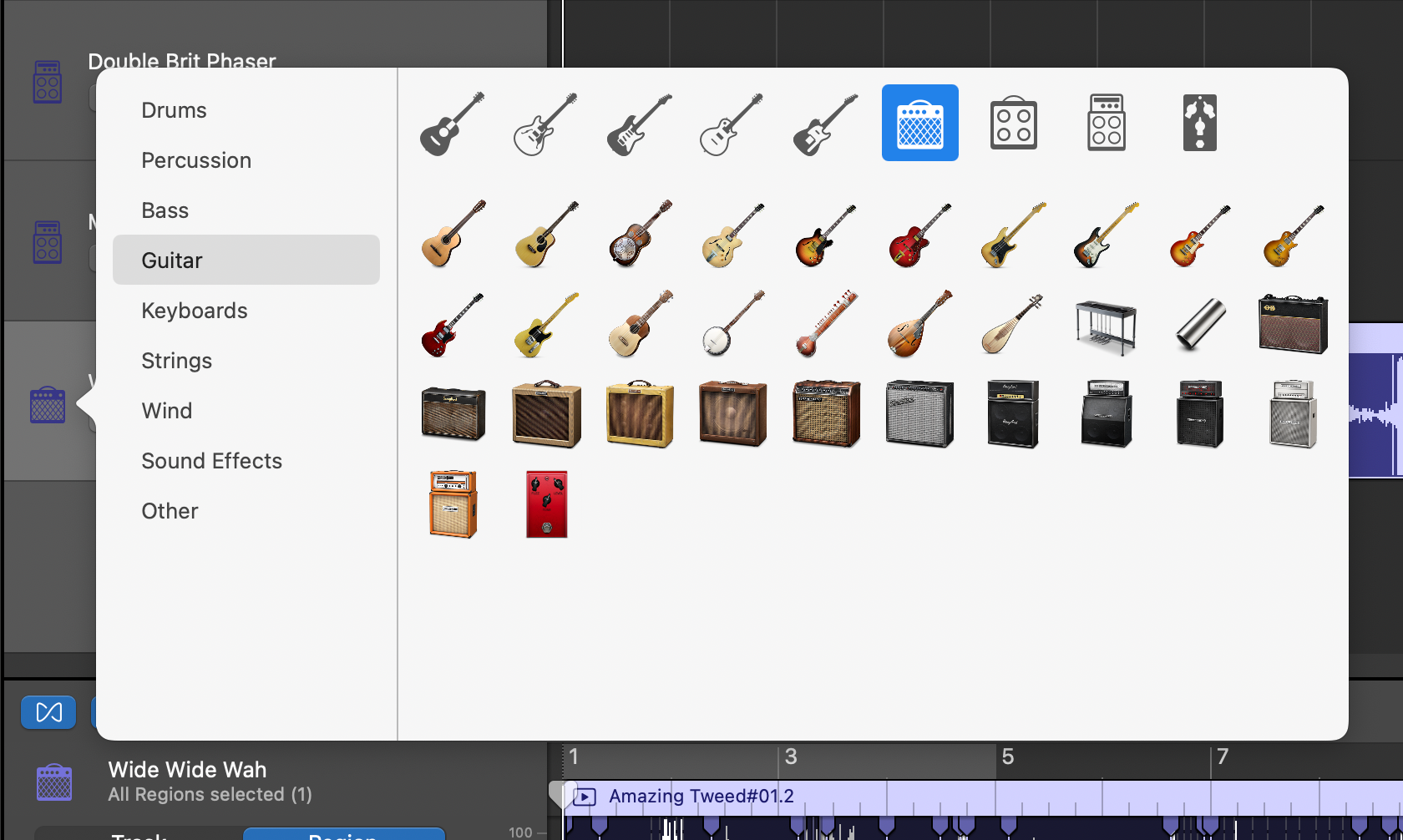
Az Apple a GarageBand megjelenésétől nagyjából 2015-ig arra törekedett, hogy ezek a típusú, a valóságot virtuálisan leképező szoftverek utánozzák a valóságot a megjelenésükben is: a szoftver ablakának oldala fa mintázatú volt, az erősítők, hangszerek, effektusok pedig pontos leképezései voltak a valódi, eredeti hangszereknek. Ekkor történt egy váltás, amelynek nyomán egyértelműsítve lett a felhasználóval, hogy ezek digitális dolgok a kezünk ügyében, így aztán idealizált ikont kaptak.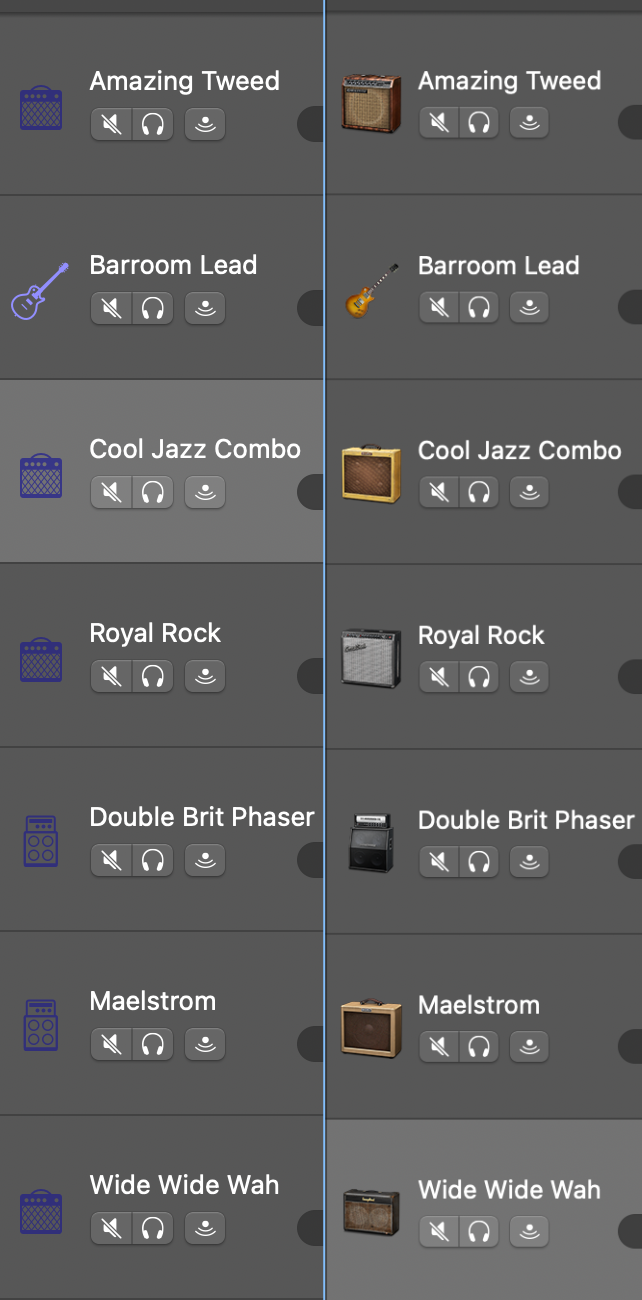 Az Apple szoftver csapatán belül komoly szakadás volt a témával kapcsolatban, és a zenei szoftverek csapata nem volt hajlandó feladni az eredeti elgondolást, hogy unalmas fekete ablakok tológombjai és potméterei helyett a valós erősítők és effektpedálok kezelőszerveit jelenítsék meg a felhasználó előtt.
Az Apple szoftver csapatán belül komoly szakadás volt a témával kapcsolatban, és a zenei szoftverek csapata nem volt hajlandó feladni az eredeti elgondolást, hogy unalmas fekete ablakok tológombjai és potméterei helyett a valós erősítők és effektpedálok kezelőszerveit jelenítsék meg a felhasználó előtt.
A dologban nem lehet könnyedén állást foglalni, hiszen aki zenei irányból érkezik, annak könnyebb az ismert helyen és megjelenéssel kezelni a beállításokat, ám aki a GarageBand révén ismerkedik, sokszor egyszerűbben tud tológombokat és szám mezőket szerkeszteni, mint potmétereket tekerni, és fém kapcsolók utánzatait kezelni.
Az erősítők és pedálok terén a valóságot megjelenítő csapat győzött - ennek oka elsősorban, hogy az Apple profi szoftvereiből érkeznek ezek a képességek, ráadásul az iPad felületén is így jelennek meg, így nem fejlesztik vissza ezeket a Mac-en, a GarageBand örökli ezeket a tudáselemeket a Logic Pro és a MainStage kínálatából -, az alap felület tekintetében azonban a modern, egysíkú megjelenést támogató csapat győzött, így az erősítők és hangszerek lilás árnyalatú idealizált képeket kapnak csupán.
Ezeket az ikonokat könnyedén, a sáv elején lévő grafikára Control-kattintva tudjuk cserélni egy így megjelenő menüből. Itt a GarageBand az összes hangszer ikont megjeleníti, de természetesen ki tudjuk választani a számunkra releváns darabot.
Így aztán ízlésünk szerint átállíthatjuk az összes ikont valóságos megjelenésűre az idealizált hangszerek helyett, ezzel egészen más hangulatot kínálva a GarageBand ablaknak.
Kezdődhet a játék!
Miután hosszú felfedezést tettünk az erősítők és effektpedálok világában, elkezdhetjük rögzíteni saját hangsávunkat. Az elektromos gitár kiválasztásakor a GarageBand ablak felső részén lévő LCD kijelző mellett találunk egy gitárhangolót, amely alul a Controls felület jobb felső részén is elérhető. A gitárhangolással kapcsolatosan részletes cikkünk külön érhető el.
A gitárhangolásról szóló cikkünk…
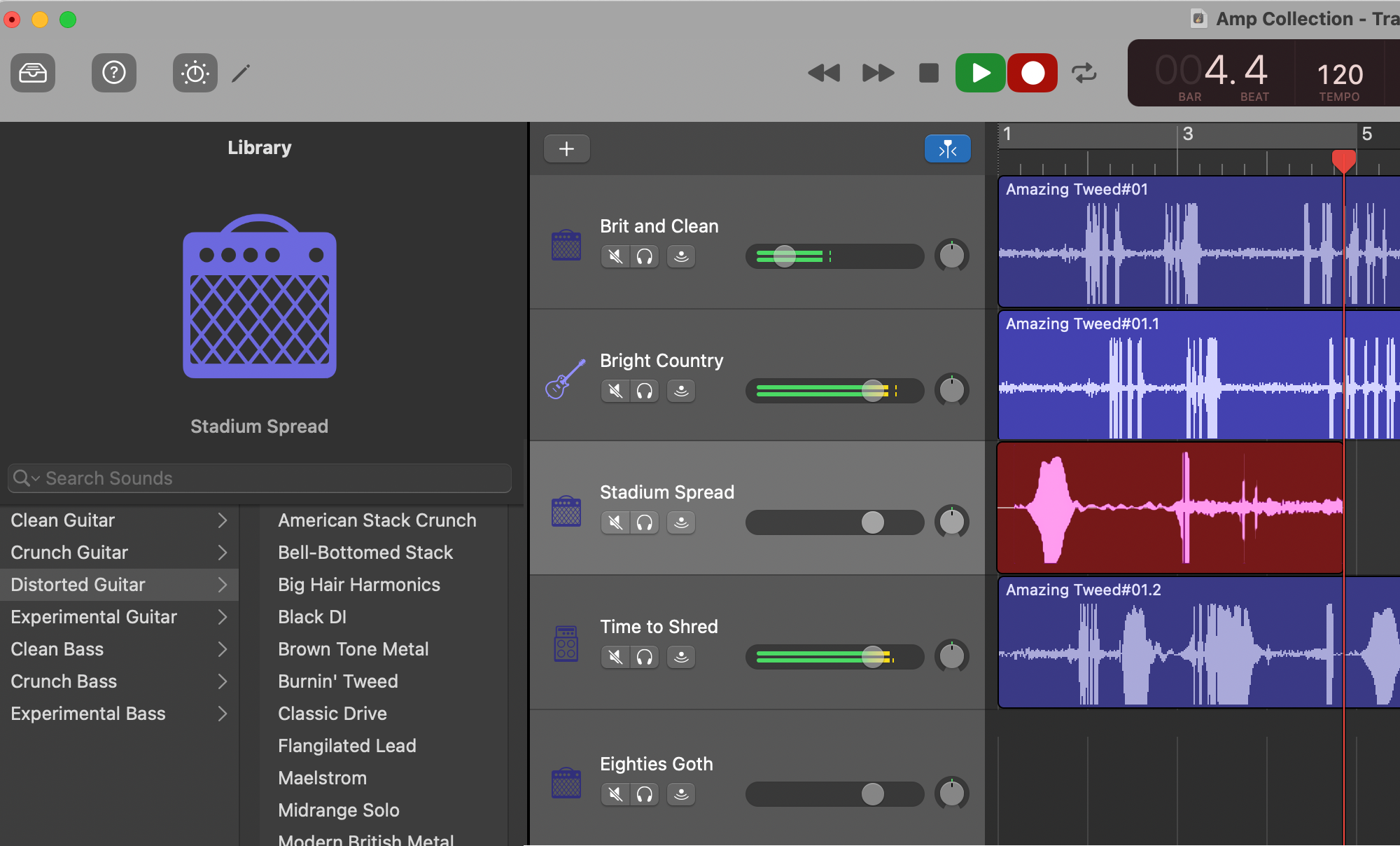
A gitárjátékot rögzíteni a felvétel gomb használatával tudjuk. Ezt egyrészt egérrel kattintva is lehetőség van aktiválni, másrészt az R billentyű lenyomásával is elkezdhetjük a felvételt. Leállítani szintén az R gombbal lehet, ekkor azonban a többi sáv tovább játszódik. Amennyiben a szóköz gombbal állítjuk le a felvételt, úgy a többi sáv lejátszása is leáll, a felvétellel együtt.
Az ablak felső részén lévő LCD mellett jobbra található a visszaszámláló gomb, amely a felvétel kezdete előtt visszaszámol, illetve ugyanitt találjuk a metronóm gombot is, amely révén a felvétel közben folyamatosan hallhatjuk az ütemet. Ez itt egyszerűen egy kattintással kikapcsolható.
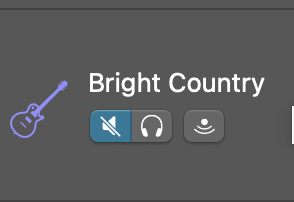
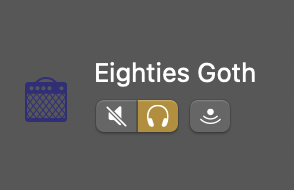 Alap esetben a felvétel során a többi sávot is halljuk, ám ha nem szeretnénk ezek zavaró hatását hallani, akkor az adott sávon lévő fejhallgató ikonra bökve tudjuk kiiktatni az összes többi sáv hangját, és csak a felvételünket hallani vagy arra koncentrálni. Ettől különböző megoldás, hogy az egyes sávokat külön-külön el tudjuk némítani: vagyis ha más gitárt nem szeretnénk felvétel közben hallani, de például a vokált és a kísérő billentyűst igen, akkor ezek kivételével a többinél a kis áthúzott hangszóró ikonra kattintva külön kapcsolhatjuk ki az egyes sávokat.
Alap esetben a felvétel során a többi sávot is halljuk, ám ha nem szeretnénk ezek zavaró hatását hallani, akkor az adott sávon lévő fejhallgató ikonra bökve tudjuk kiiktatni az összes többi sáv hangját, és csak a felvételünket hallani vagy arra koncentrálni. Ettől különböző megoldás, hogy az egyes sávokat külön-külön el tudjuk némítani: vagyis ha más gitárt nem szeretnénk felvétel közben hallani, de például a vokált és a kísérő billentyűst igen, akkor ezek kivételével a többinél a kis áthúzott hangszóró ikonra kattintva külön kapcsolhatjuk ki az egyes sávokat.
A GarageBand nagyszerűsége, hogy az effektusokat és erősítőket utólag is tudjuk változtatni. Gitárjátékunk kvázi egy hanghullám forma, amelynek hangzásvilágát később szabadon módosíthatjuk. A gitár sávot akár másfajta produkcióban teljesen más erősítő hangzással is felhasználhatjuk.
Flex - Apró pontatlanságok intuitív javítására
Bármennyire rajongunk egy hangszerért, a legtöbbünk időbeosztása nem teszi lehetővé, hogy annyit játsszunk, amennyihez kedvünk van, és amennyi segít a színvonalas játékunk fenntartásához. Emiatt aztán előfordul, hogy a játékunk nem kellően pontos, itt-ott nem szól teljesen tökéletesen.
A GarageBand révén nem kell a játékot tucatnyi alkalommal megismételni, ha egy-egy kicsiny pontatlanságot elkövetünk a felvétel során.
A rögzített hangsávot annak felületén duplán kattintva tudjuk a GarageBand ablak alján megnyitni további aprólékos szerkesztésre, többek között itt van lehetőségünk úgynevezett Flex szerkesztésekre. Ennek segítségével a hullámforma egyes darabkáit odébb tudjuk mozgatni, kijavítva, pontosítva a hangzás ütemét. A Flex szerkesztés révén teljesen átalakíthatjuk a hullámformát, és maximálisan pontos hangképet alkothatunk egyszerűen egérhúzásokkal.
Ehhez a hangsáv középpontja fölötti régióban a megjelenő egérkurzor használatával kell eltolásokat végeznünk. A Flex nem csak az elektromos gitárhang, hanem bármely valódi hangszer (Real Instrument) hangjának módosítására képes a hullámforma szerkesztésével, és a Flex szolgáltatás nyilvánul meg a MIDI billentyűzettel vagy Musical Typing segítségével rögzített zongorafelvételek kottájának szabad átalakításakor, a kottafejek húzásakor is.
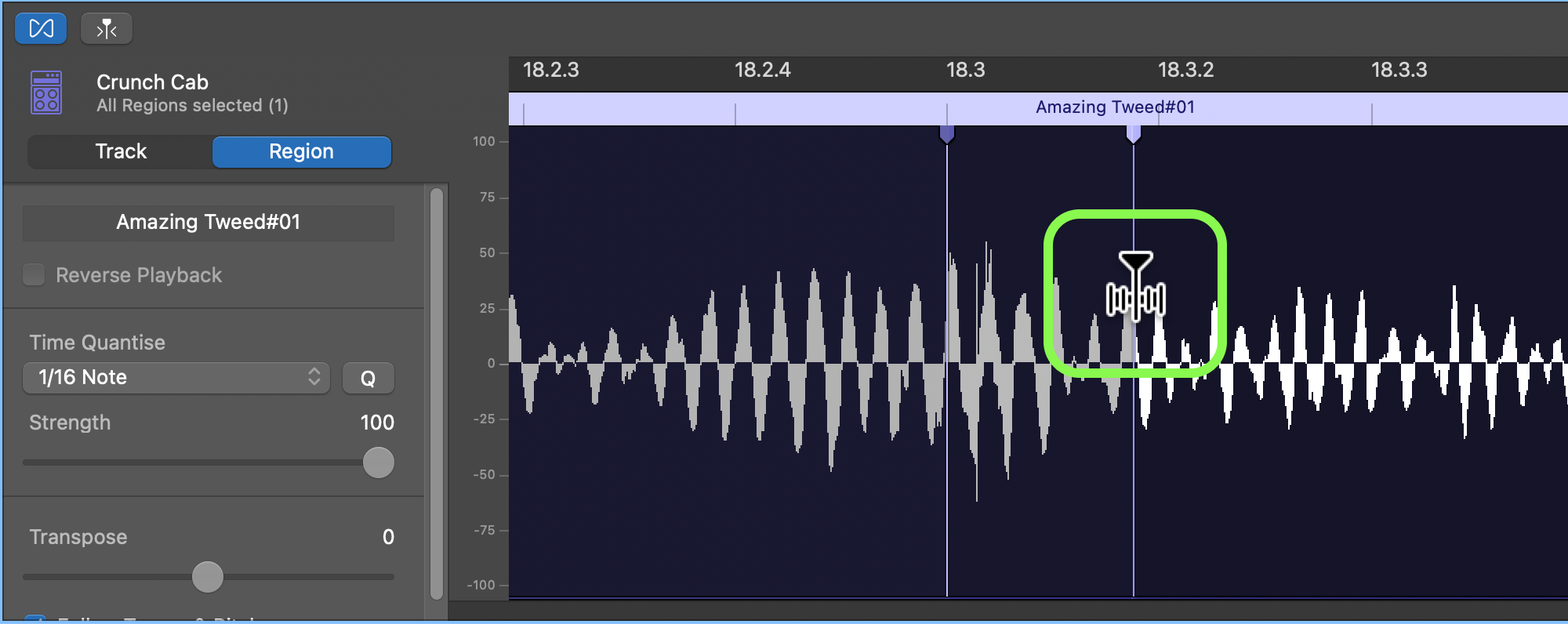
A sávok alapvető szerkesztési műveletei
A GarageBand így rögzített sávjait az időben természetesen könnyedén tudjuk mozgatni egyszerű egér húzással. További lehetőség az egyes sávok egészére vonatkozóan a sáv hangerő állítása és a térbeli elhelyezkedés, az úgynevezett sztereó terjedés szerkesztésének lehetősége. A hangerőt a sáv elején lévő hangerő szabályzó csúszógombbal tudjuk módosítani, amennyiben a sáv egészére vonatkozóan szeretnénk ezt megtenni.
Lehetőség van azonban a hangerő pontszerű állítására, illetve számos más funkció elérésére az Automation / Automatizálás révén. Ez a kifejezés a zeneszerkesztés világában járatlan felhasználók számára eléggé megfoghatatlan, de alapvetően utólagos extra beállításokat tartalmaz, amelyek hatással vannak a végeredményre, noha a hangszerjátéktól, felvételtől független, tipikusan azt követően lezajló beállítások sorozata.
Az automatizálás szépen és szakszerűen megfogalmazva egyes paramétereknek az idő haladásával párhuzamban eltérő értékeinek beállítása. Produkciónk e nélkül is teljesértékű, ám rugalmas lehetőségek sorát kínálja fel bármelyik hangszernél.
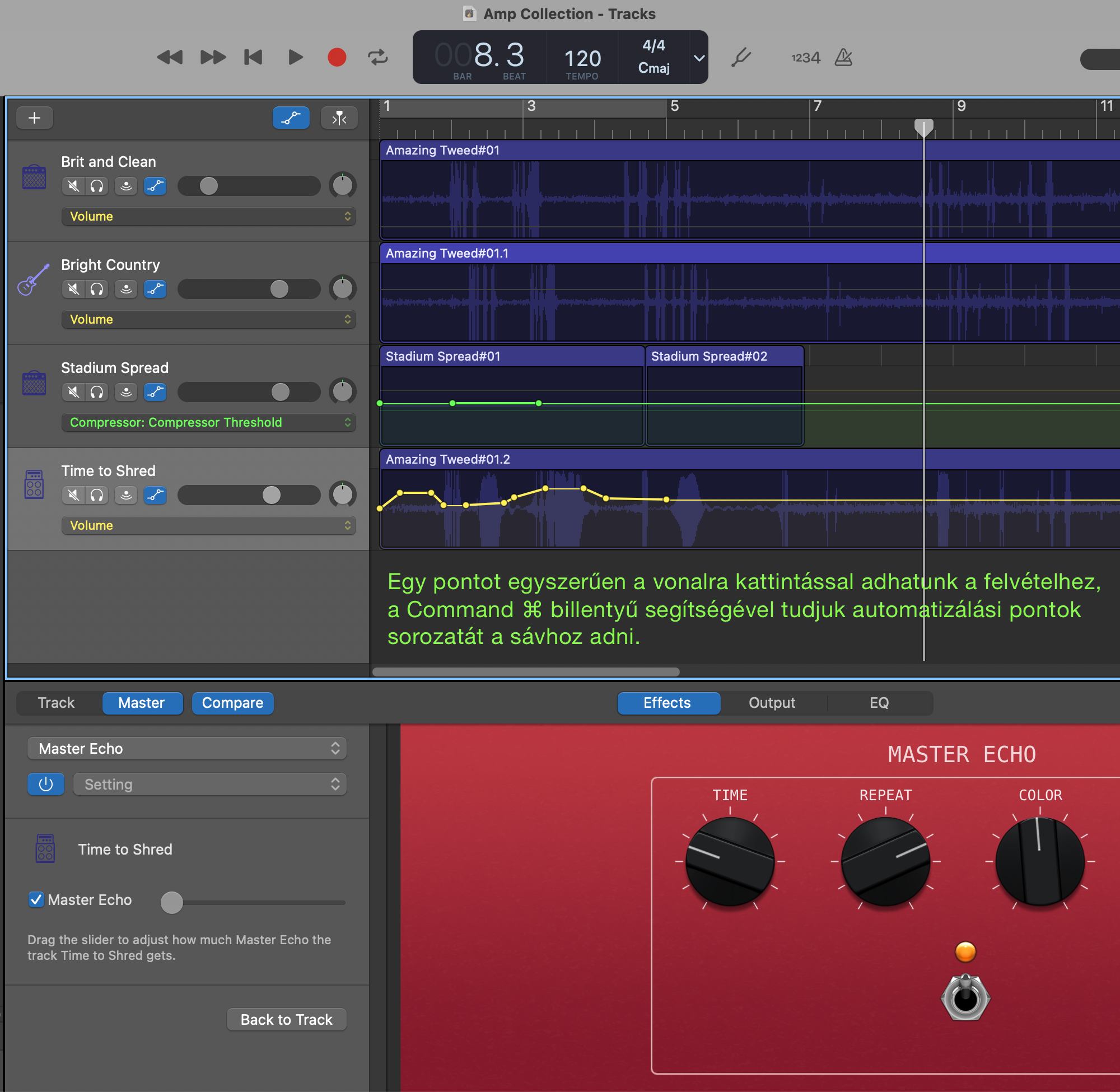
Az automatizálást legegyszerűbben úgy tudjuk elkezdeni, hogy lenyomjuk az A betűt a billentyűzeten. (A lenyomást olyankor tudjuk végrehajtani, ha nem vagyunk benne más szerkesztésben vagy nincsen nyitva például erősítő paletta, vagyis lekattintunk a szerkesztőfelület egy üres részére.) A funkció egyébként a Mix menü Show Automation parancsával érhető el. Ekkor a sávok információi alatt megjelenik egy felnyíló menü a Volume / Hangerő felirattal.
Az Automation funkció logikája, hogy mindig a felnyíló menüből kiválasztott paraméter értékei jelennek meg a sávon egy vízszintes vonallal ábrázolva az időben. Az adott paraméter módosítási pontjait kattintással tudjuk kiválasztani, és a pontok közötti részt húzva tudjuk változtatni. Vagyis egy szakasz hangerejének módosítását például úgy hajthatjuk végre, hogy négy pontot helyezünk el a hangerőt jelölő vízszintes vonalon: az első az időben előtte lévő rész hangerő állapotának utolsó pontja, a második a cél hangerő első paraméter pontja, a kettő között zajlik le a változás. A harmadik pont a megváltoztatott hangerejű rész utolsó pontja, míg a negyedik pont a visszatérés az előző hangerőre. A harmadik és negyedik pont között szintén átmenet látható.
Ennél aprólékosabb szerkesztésre van mód, ha a Command billentyűt nyomva tartjuk. Ekkor egy ceruza jelenik meg a sáv fölött, és az adott paraméter vonalát egyszerű húzással tudjuk megrajzolni. Ilyenkor a GarageBand rengeteg automatizálási pontot helyez el a sávon, és valóban kézzel rajzoljuk meg az automatizálás egyedi ívét.
Automatizálni, vagyis pontonként paraméterezni a hangerőt, a sztereó térben elhelyezkedést, a visszhangosság effektust (Echo) és a visszaverődést (Reverb) tudjuk.
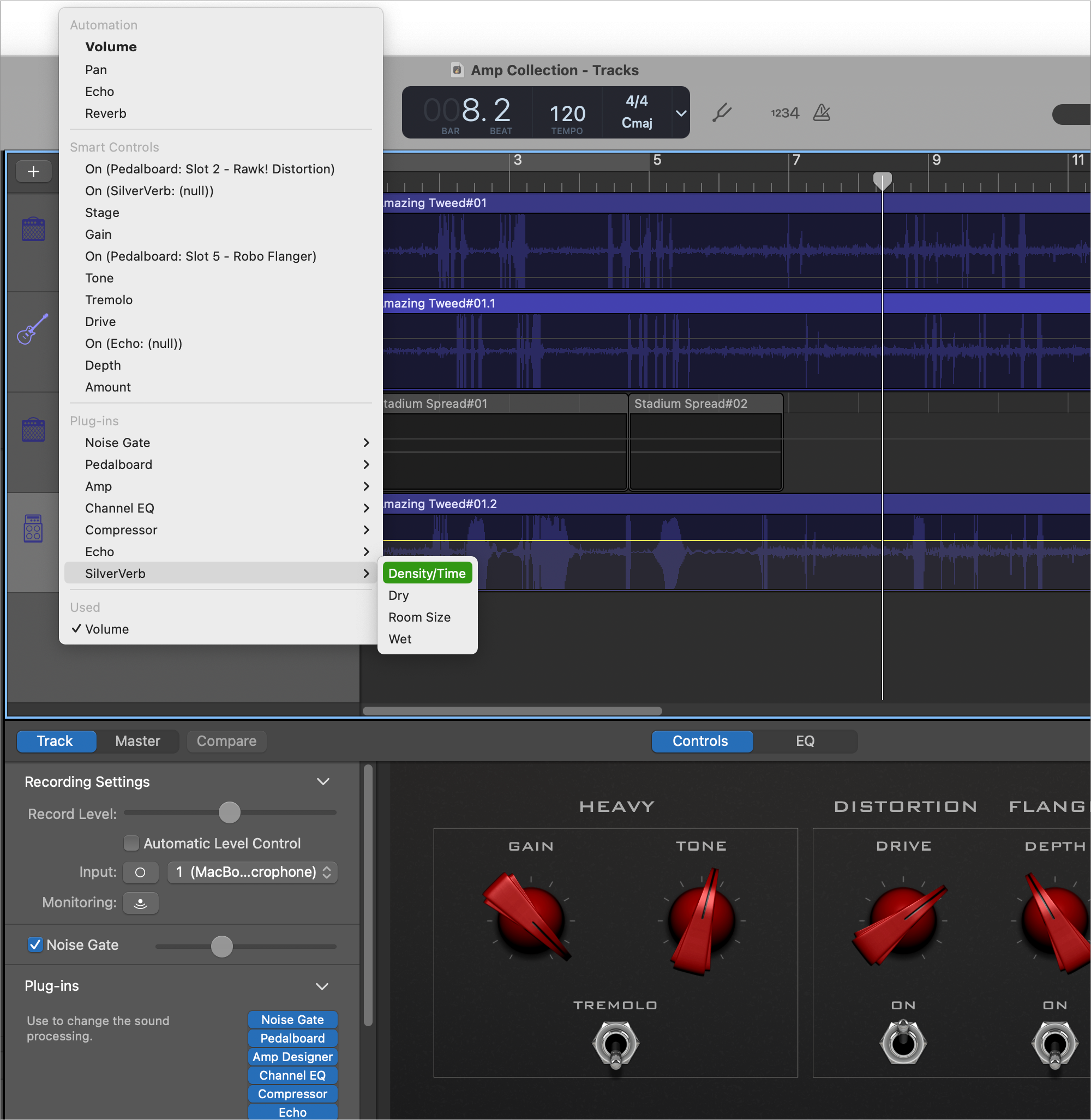
A menüben emellett elérjük a Smart Controls és Plug-ins elemeket is. Ezeket az alsó Track szerkesztő felületen találjuk, és vagy ezen a részen, vagy dedikált ablakban tudjuk szerkeszteni a sávra általánosan vonatkozó paramétereiket. Itt az automatizálás menüben a már beállított paramétereket van lehetőségünk az időben változtatva állítani, vagyis ha egy effektusnak vagy hangszínszabályozónak a sáv időtartama alatt eltérő paramétereket szeretnénk biztosítani, itt erre is mód van. Ehhez ki kell választani az adott paramétert a menüből, amely szintén kap egy vízszintes vonalat a paraméter ábrázolására, és ezt a vonalat tudjuk változtatni.
Az effektusok segítségével többféleképpen alakíthatjuk, esetleg javíthatjuk a rögzített produkciónk hangzását. Az elektromos gitárok esetén az effektusra nem úgy kell gondolni, mint a grafikus programokban a kép manipulálására: e hangszernél az ismert és világsikert aratott hangok is effektusok ízléses összetételéből származnak.
A GarageBand esetén egy-egy sávot, vagyis egy például egy hangszer beállítással rögzített felvételt legfeljebb négy beépített effektus bővítménnyel ruházhatunk fel.
 A GarageBand effektusainak áttekintése
A GarageBand effektusainak áttekintése
Compressor / Kompresszor: A kompresszor beállítja a sáv hangerejének küszöbértékeit, hogy kisimítsa a hirtelen szintváltozásokat a jelben. A kompresszorok lendületet és felbontást adhatnak egy számhoz, és jobb hangzásúvá tehetik, ha szűk dinamikatartománnyal rendelkező audioberendezéseken játsszuk vissza azokat.
Delay / Késleltetés: A késleltetett effektus visszhangszerűen ismétli a hangot. Finom térérzetet adhat a hangnak, vagy azt a benyomást keltheti, mintha egy hang vagy egy hangszer nagy térben, barlangban vagy tágas külső terepen lenne. Használhatunk késleltetési effektusokat is az egyes hangok megkettőzésére is, ezáltal „vastagabbá” tehető a hang, azt a hatást érjük el, mintha ugyanazt a dallamot egy egész hangszercsoport játszaná. Emellett képes ritmikus hatásokat generálni, továbbá az adott sáv sztereó pozícióját is erősíthetjük a dalokban a késleltetés segítségével.
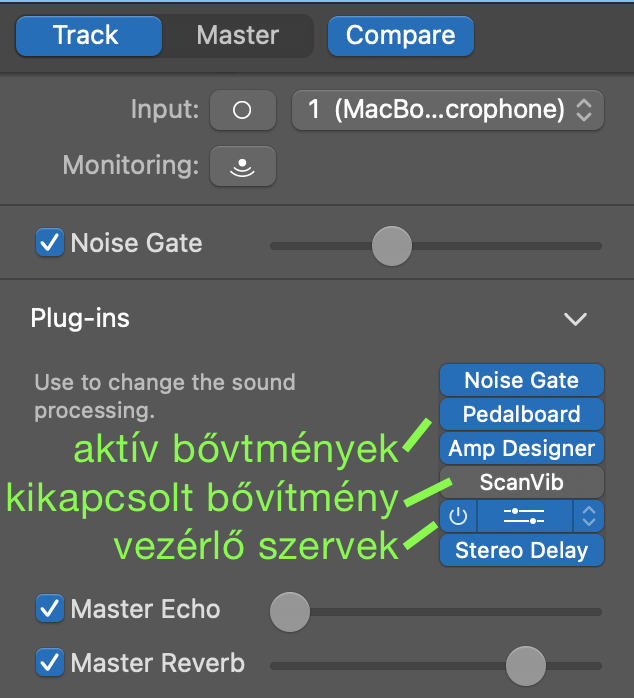 Distortion / Torzítás: Ez az effektus túlvezérelt csöves erősítő hatását szimulálja. A vákuumcsöveket a digitális audiotechnológia megjelenése előtt használták az erősítőkben, napjainkban már inkább csak a csúcskategóriás, kifejezetten a régies hatásra hajazó technikákban jellemző. A túlvezérelt csöves erősítők zeneileg kellemes torzítást produkálnak, amely a rock- és popzene hangzásának ismerős részévé vált. A digitális torzítási effektusok egy másik típusú torzítást biztosítanak, amely felhasználható az énekhang és a hangszeres sávok módosítására, hogy intenzív, olykor akár természetellenes hangot vagy hangeffektusokat hozzunk létre.
Distortion / Torzítás: Ez az effektus túlvezérelt csöves erősítő hatását szimulálja. A vákuumcsöveket a digitális audiotechnológia megjelenése előtt használták az erősítőkben, napjainkban már inkább csak a csúcskategóriás, kifejezetten a régies hatásra hajazó technikákban jellemző. A túlvezérelt csöves erősítők zeneileg kellemes torzítást produkálnak, amely a rock- és popzene hangzásának ismerős részévé vált. A digitális torzítási effektusok egy másik típusú torzítást biztosítanak, amely felhasználható az énekhang és a hangszeres sávok módosítására, hogy intenzív, olykor akár természetellenes hangot vagy hangeffektusokat hozzunk létre.
EQ / Hangszínszabályzó: Az EQ (az equalisation művelet, illetve az equalizer funkció rövidítése) erőteljes, sokoldalú és alapvető effektus, amely lehetővé teszi a kiválasztott frekvenciák szintjének megváltoztatását egy hangban. Az EQ segítségével finom vagy akár drámai változtatásokat hajthatunk végre egy sáv vagy a projekt egészének a hangján. Az EQ az egyik leggyakrabban használt effekt a populáris zenében.
Minden EQ speciális hangszűrő, amely lehetővé teszi bizonyos frekvenciák változatlan áthaladását, miközben megemeli (növeli) vagy csökkenti (levágja) más frekvenciák szintjét. A GarageBand összetett hangszínszabályzója több szűrőt kombinál egyben, így több frekvenciasávot tekinthetünk meg és szerkeszthetünk egy teljes frekvenciaspektrumon belül.
A GarageBand Visual EQ / Vizuális hangszínszabályzó funkcióról egy különálló cikk szól részletesebben…
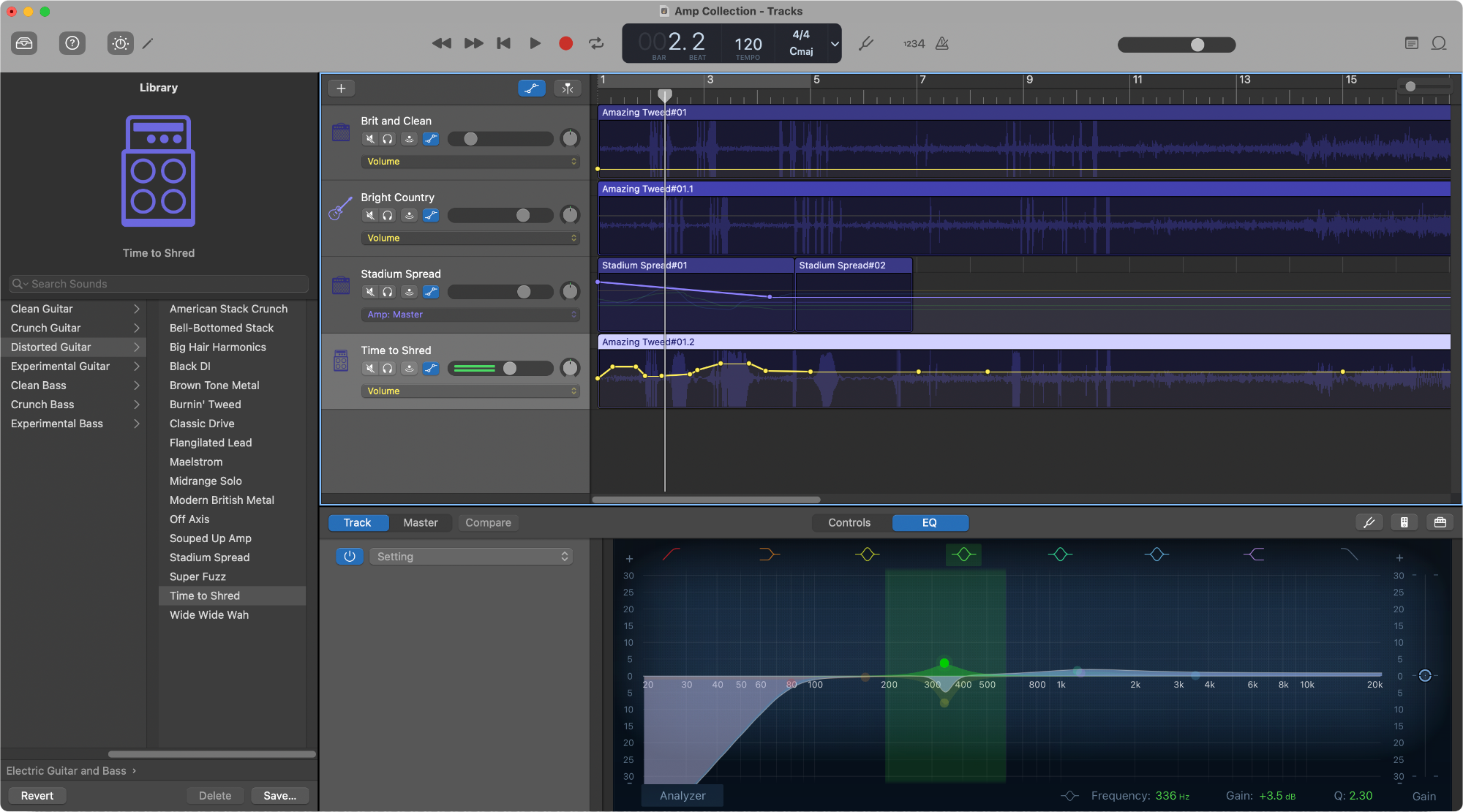
Modulation / Moduláció: A modulációs effektusok közé tartozik a Chorus / Kórus hatás, a Flanger / Peremező és a Phaser / Fázismódosítás. A késleltetési effektusokhoz hasonlóan megismétlik a hangot, de emellett eltolnak vagy modulálnak az ismételt jel lejátszásakor. A jel az eredetihez képest is elhangolható. A modulációs effektusok mozgást és mélységet adnak a hangzáshoz.
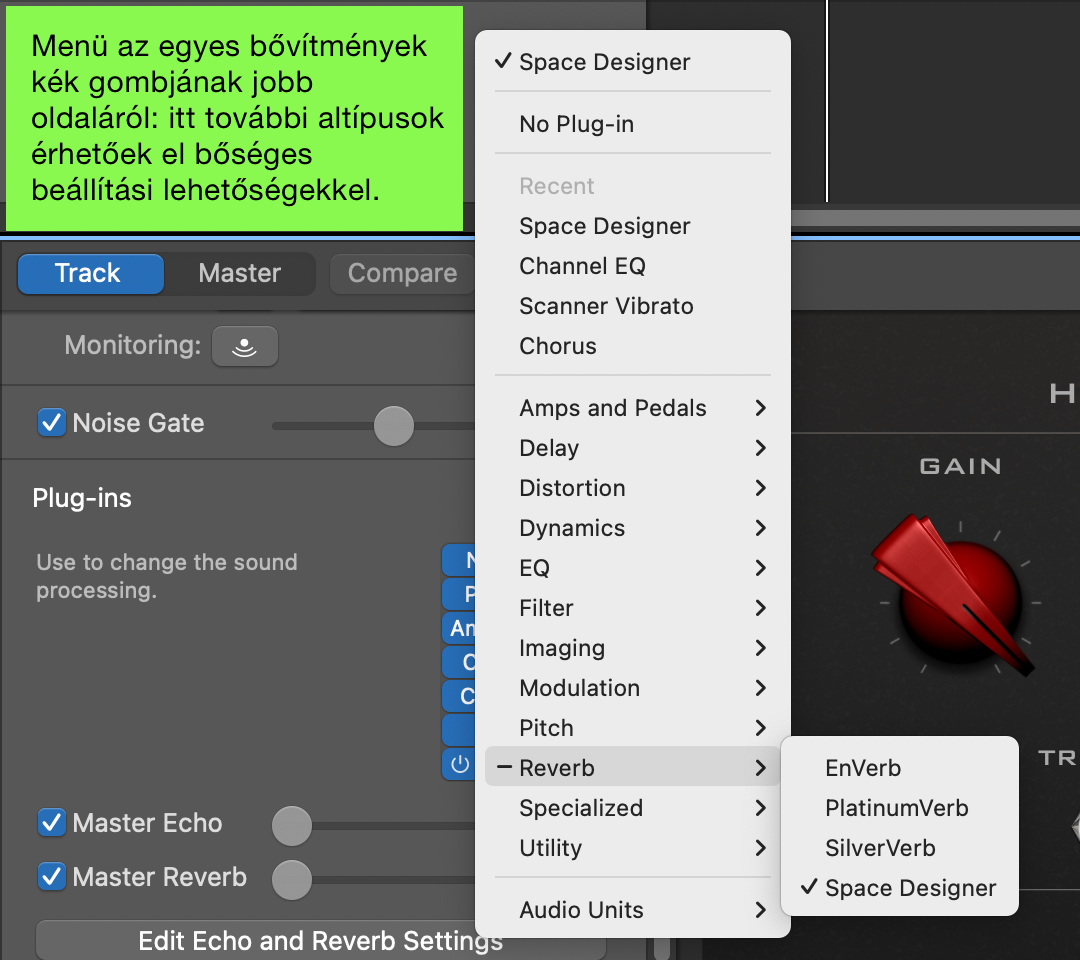 Noise Gate / Zajkapu: A Noise Gate effektus csökkenti az alacsony szintű zajt azáltal, hogy levágja a hang adott frekvencia alatti részét, ha az egy bizonyos minimális szint (úgynevezett Threshold / Küszöb) alá esik. Ezt érdemes használni a bemeneti zaj csökkentése érdekében.
Noise Gate / Zajkapu: A Noise Gate effektus csökkenti az alacsony szintű zajt azáltal, hogy levágja a hang adott frekvencia alatti részét, ha az egy bizonyos minimális szint (úgynevezett Threshold / Küszöb) alá esik. Ezt érdemes használni a bemeneti zaj csökkentése érdekében.
Reverb / Visszaverődés: A Reverb egy hang természetes visszaverődését szimulálja a környező térben. Meghatározást és jelenlétet adhat a hangoknak és hangszereknek, hangulatot adhat a hangnak, vagy különböző helyiségeket és más akusztikus környezeteket szimulálhat.
Az egyes bővítményeket az ablak alsó részén a Track felületen érhetjük el. Kikapcsolni a hozzáadott bővítményt vagy effektust az egérrel a kék gomb fölé navigálva tudjuk, és annak bal oldala ki-bekapcsoló gombbá alakul. Kikapcsolva szürke színű lesz az adott elem. (Megfigyelhetjük, hogy például az Amp Designer kikapcsolásával a Controls felületen kiiktatjuk a Gain és Tone potmétereket - ezek elérhetőek az erősítő dedikált palettáján az adott bővítmény nevének közepére kattintva, de a legfőbb vezérlő szerveket a GarageBand az ablak aljára is kihelyezi a számunkra.) Az effektus vagy bővítmény közepére kattintva annak beállítási paraméterei érhetőek el, míg tőle jobbra egy menü, ahonnan a GarageBand összes bővítménye megtekinthető. A gyűjtemények kapcsán fontos tudni, hogy azokon belül is több kiegészítő található.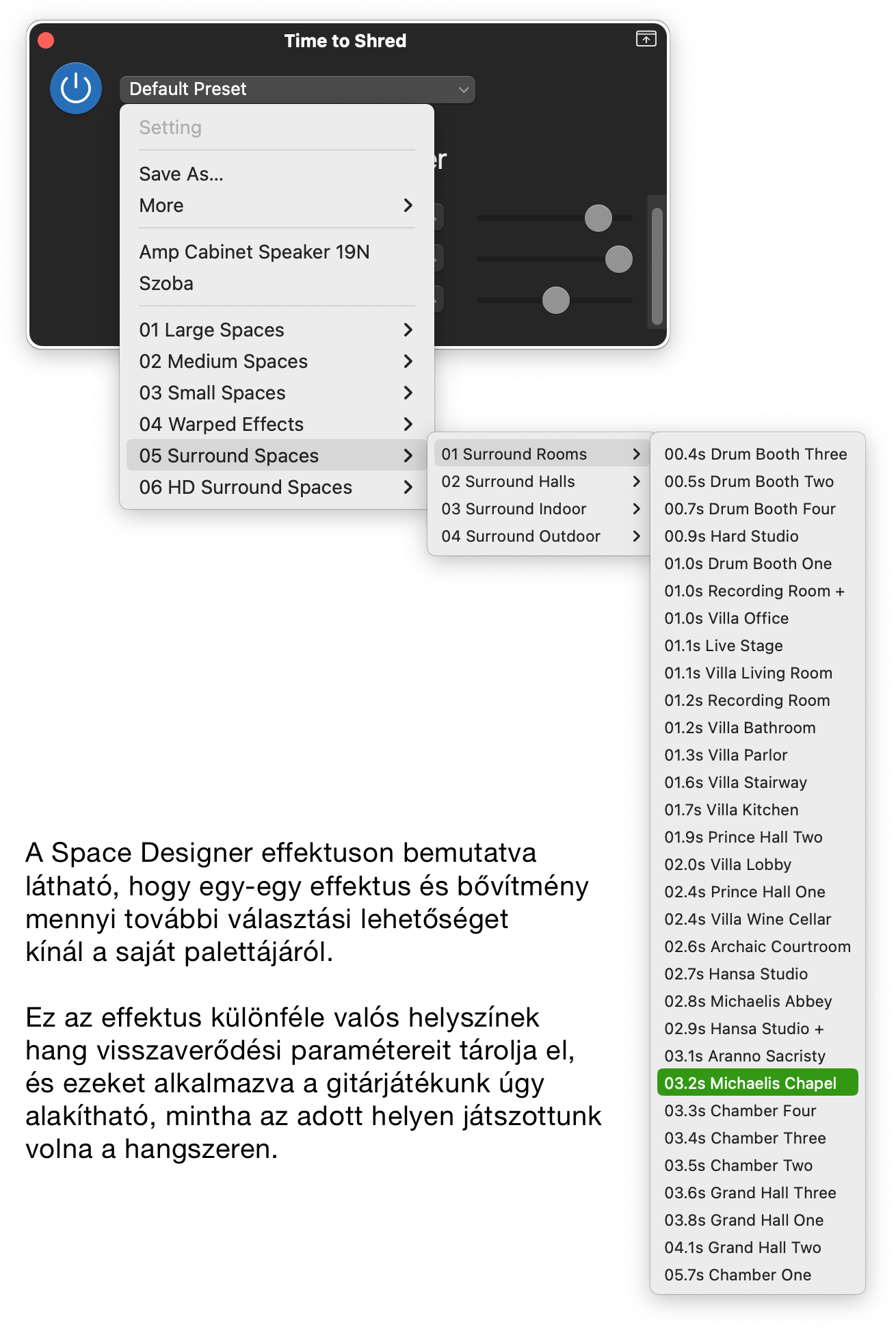 Ezek általában nagy múltú, a zenei világban jól ismert és előszeretettel használt bővítmények dedikált változatai a GarageBand számára.
Ezek általában nagy múltú, a zenei világban jól ismert és előszeretettel használt bővítmények dedikált változatai a GarageBand számára.
Számos esetben a menüből kiválasztott effektus közepére kattintva megjelenő részletesebb beállítási palettán több tucatnyi paramétert találunk. Például a Space Designer elem kiválasztásával ezen effektus hatféle kategóriában több alkategóriát, és azon belül még több virtuális térhatást kínál a játékunk elhelyezésére egzotikus terekben.
A Space Designer effektusról bővebben…
Hurkolás és a sáv részleteinek némítása, vágása
Még nem ejtettünk szót kettő műveletről, amelyet a sávokat tartalmazó felületen tudunk elvégezni a GarageBand alkalmazásban: ez pedig a hurok (loop) létrehozása a gitárjátékból, illetve a sáv vágása.
Előfordul, hogy a gitárhang nem a főszereplője a zenének, és azt több alkalommal szeretnénk megismételni a szám alatt: ekkor a felvételt befejezve a sáv legvégén lévő, az egérkurzort körkörös nyíllá változtató funkcióval mód van arra, hogy a sávot megnyújtsuk úgy, hogy az újrakezdődjön, és kitöltsünk vele a zeneszámban rendelkezésre álló időt.
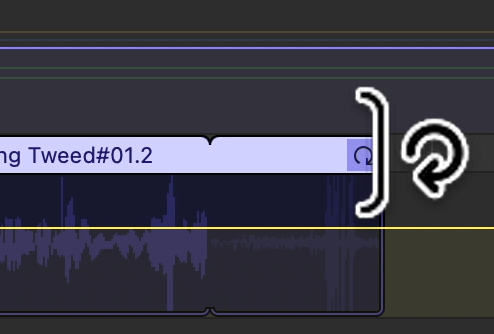
A sáv elején, annak felső részén lévő eszközzel az adott sáv kezdőpontját tudjuk eltolni, ezáltal kivágni a játékból annak az elején lévő részletet, míg a végén ugyanitt, a felső részen megjelenő eszközzel annak hosszát tudjuk módosítani, rövidíteni. A hurkolás akkor válik elérhetővé, ha az adott sáv végéig eljutottunk, addig a sáv hosszát van mód változtatni.
Tipp: A Loop / Hurok eszköz úgy érhető el könnyebben, ha a sáv felső szegmensén balról jobbra közelítjük a sáv végéhez az egérkurzort. Ha csak a sáv végére pozicionáljuk azt, akkor általában a sáv végét jelölő eszköz jelenik meg.
A GarageBand révén tehát rendkívül sokoldalú, minőségi munkavégzésre alkalmas szoftvert kapunk a Mac-hez gyárilag biztosítva, amely segítségével izgalmas és profi hangzású végeredményt alkothatunk elektromos gitár és basszusgitár felvételeink köréből.
© MacMag.hu | Cikk: Birincsik József 2013. március 4.
Frissítve: 2015. július 13.; 2015. július 22.; 2023. november 18-20. (10.4.9)
A GarageBand alkalmazás legfrissebb változata része minden Mac gyári szoftverkészletének, a régebbi gépek tulajdonosai számára megvásárolható a Mac App Store-ból.
GarageBand alkalmazás a Mac App Store-ban…
A GarageBand egyedi változata az iOS eszközeinkre is elérhető:
GarageBand alkalmazás az iOS rendszerekre…

Keresés a lap tartalmában a Google motorja segítségével:

